【2025年最新】iPhone 12/11をリカバリーモードにする&解除するやり方 【無料】
著者 山崎 あずさ 最終更新日 2024-08-13 / カテゴリiPhone Tips
iPhone 12/11が常に勝手に再起動して正常に動かなくなったときには、リカバリモードにすると問題が解消されることがあります。どのようにリカバリモードにしたり解除したり出来るのか調べてみました。そのため、この記事では、iPhone 12/11をリカバリモードにするやり方やリカバリモードを解除する方法について詳しく紹介します。そのうち、簡単かつ無料で解決できる方法もあるので、ぜひ最後までご覧くださいね。
無料かつワンクリックだけでリカバリモードを起動・解除できる。また、iOS18 Beta、iPadOS18 BetaまたはすべてのiPhone 15などのデバイスに対応します。
- リカバリモードとは?
- iOS 13のリカバリモードの変化
- iPhone 11/12をリカバリモードにするやり方
- iPhone 11/12のリカバリモードを解除する方法
- iPhone 11/12のリカバリモードを解除できない原因について
リカバリモードとは?
リカバリモードは、Apple製品(例:iPhone、iPad、iPod Touch、Mac)のソフトウェアに関する問題を解決するための特別なモードです。デバイスをリカバリモードにすると、iTunesと接続してリカバリやソフトウェアの復元が行えるようになります。具体的には、ソフトウェアの更新や修復、デバイスの初期化、データのバックアップや復元などが可能となります。通常の動作で問題が発生した場合やソフトウェアの不具合を解消する際に利用されます。
iPhone 11搭載のiOS 13のリカバリモードの変化
iPhone 11に搭載されているiOS 13のリカバリモードは、前のiOS12から表示される画面が変わっています。今まではLightningケーブルとiTunesのマークが表示されていました。しかしitunesのマークではなくパソコンのマークが表示されています。
itunesがだんだんと使われなくなっていくからかもしれませんね。

iPhone11/12をリカバリモードにするやり方
一般の入り方
ではiPhone 12/iPhone 12mini/iPhone 12Pro/iPhone 12Pro Max/iPhone 11/iPhone 11Pro/iPhone 11Pro Maxをリカバリモードにするやり方を紹介します。
最初に音量アップボタンを押します。それから音量ダウンボタンを押します。次にサイドの電源ボタンを数秒間長押ししてください。
リンゴマークが出ても押し続けると、画面が暗くなりパソコンとUSBCケーブルのようなアイコンが出てきます。
それからはitunesへ接続し、画面の指示に従って操作していきましょう。
iPhoneをリカバリモードにする専門ソフトReiBootを使う【無料】
上記では、一般的な方法でiPhone11/12をリカバリモードにする手順を紹介しました。でも、操作手順がちょっと複雑ではないでしょうか。この場合、無料でiPhoneをリカバリモードにする専門ツールReiBootを利用すれば、ワンクリックだけで解決できます。最も重要なのはこの機能は無料ですよね。ReiBootは自宅でもiOS/macOS システム不具合を修復できるアプリで、リンゴループ、リカバリモードやブラックアウトなど150以上のiOS/iPadOS/tvOSシステム故障をワンクリックだけで修復できます。以下は詳しい操作手順です。
iPhone 12/11をReiBootがインストールされているPCへつなぎ、「リカバリモードを起動」ボタンを押すだけです。

端末の物理ボタンを使う必要も、itunesを起動させる必要もありません。
関連記事: 【無料・パソコンなし】iPadリカバリモードの入り方と解除方法の徹底解説
iPhone 12/11のリカバリモードを解除する方法
iPhone 12/11をリカバリモードにすると解除する必要があります。どのように解除したら良いか解説します。
方法1:リカバリモードを解除する通常方法
その方法は、最初に音量アップボタンを押して離し、次に音量ダウンボタンを押して離します。それからサイドボタンを数秒長押しします。リンゴマークが出てきたらサイドボタンを放してください。
方法2:ReiBootでリカバリモードをワンクリックで解除【おすすめ】
通常の方法でリカバリモードを解除できますが、各原因で、どうしても解除できない場合もよくあるのでしょうか。この状況に対して、iPhoneのシステム修復ソフトReiBootの利用をおすすめします。操作方法も簡単だし、最新のiOS18 Beta、iPadOS18 BetaまたはすべてのiPhone 15などのデバイスに対応します。 手順は下記の通りです。
1.ReiBootがインストールされているPCへiPhone 11を接続
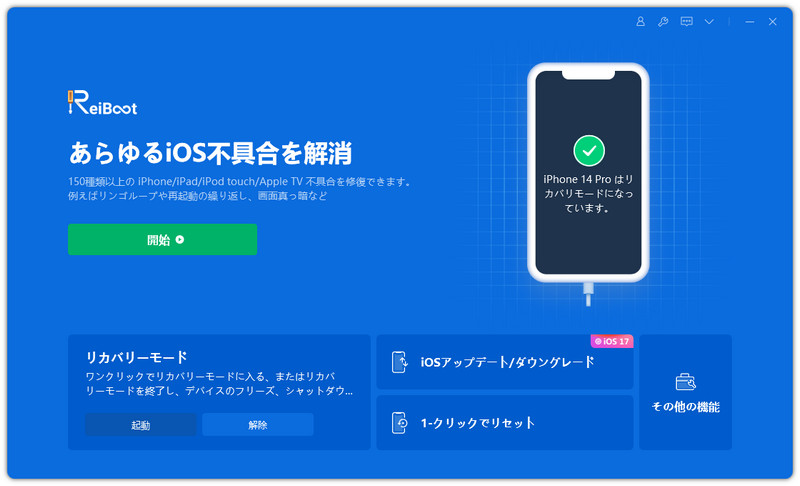
2.「リカバリモードを解除」ボタンを押す
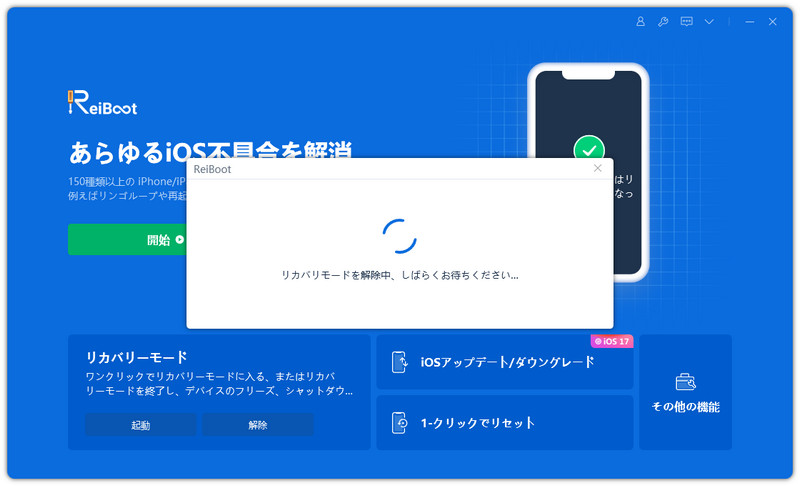
たったこのワンクリックだけで、安全にリカバリモードを解除してくれます。端末内のデータも消えることがないですから、初心者でも安心して利用できます。
方法3:iTunesでリカバリモードを解除する方法
最後にitunesを使ってリカバリモードを解除する方法です。接続されていたiPhone 12/11をitunesで復元したら、Apple ID とパスワードを入力して更新設定をします。それが終わると、新しいiPhoneへようこそと言うメッセージが表示されます。その後、利用開始設定をしてリカバリモードを解除できます。
関連記事: iTunesを使わずにiPhoneリカバリーモードを解除する対策
iPhone 11/12のリカバリモードを解除できない原因について
iPhone 12/11をリカバリモードにすると解除する必要があります。どのように解除したら良いか解説します。
- ソフトウェアの問題
- ハードウェアの故障
- iTunesの問題
デバイスがリカバリモードに入る理由として、ソフトウェアの問題が挙げられます。ソフトウェアの更新やリカバリが不完全に行われたり、不具合がある場合にリカバリモードに入り、解除が困難になることがあります。
デバイス自体にハードウェアの故障がある場合、リカバリモードから抜けることが困難になる可能性があります。例えば、ホームボタンや電源ボタンが正常に機能しない場合などが該当します。
リカバリモードから抜けるためには、iTunesを使用する必要があります。iTunes自体に何らかの問題がある場合、デバイスのリカバリモードから抜けることが難しくなることがあります。
まとめ
この記事では、iPhone 12/11をリカバリーモードにする&解除するやり方について詳しく紹介しました。リカバリモードを設定したり解除したりするのに便利なのはReiBootです。ワンクリックで設定と解除が出来るので初心者でもすぐに操作ができます。










